DDR爱好者之家 Design By 杰米
本文中我们用Photoshop的简单技术完用拼接的方式来改善有缺陷的照片。
在我们用数码相机一阵疯狂地咔嚓之后,可能100张照片里面也难选几张百分之百完美的,是让这些照片进回收站,还是用拼接的方法,稍加修补呢?多观察所谓的“废片”,只要找到了好的切入点,变废为宝既简单,又有趣!

图1
只要你善于观察,有缺陷照片的照片大多有修补的突破口。如图1,背景比较差,但主体人物和鸽子的配合抓拍得很好。背景的突破口就在后面的台阶和栏杆,它提供了一个绝佳的遮挡道具。注意照片上画的三条白线,这是将栏杆廷伸出来的假想效果,经过一番观察,决定将栏杆廷长,把背景换掉。
主要技术:Photoshop“直线选取工具”配合“调整工具”的使用,“抽出选取工具”的特殊应用。

图2
拼接中的技巧
我们首先要把台阶和栏杆廷长,以便更自然地衔接背景。在图1中我们看出这台阶的延伸是一个有透视效果的修补,在Photoshop CS2中的灭点滤镜也可以实现修复,但修复的效果和手动修复的有差别,大家也可以参考一下灭点工具的使用方法,本例讲的是手工修复的方法。
1.先用直线选取工具将台阶和栏杆部分选取,选取的时候考虑下一步延伸时我们需要的部分,如图2。选取后然后按键盘上的“Ctrl C”和“Ctrl V”,将选取的部分新建一个图层。

图3
2.接下来我们要把拷贝出来的图层修复好。台阶的修复,大家可能首先会想到用图章工具,其实针对这张图,图章工具修复很难,我们要保证台阶的线条要成直线。最简单的方法就是用直线选取工具,选取一部分然后覆盖,以此类推。
小技巧:选取的时候注意保持整体性,按照图3的方式一段一段选取,然后拷贝后再粘贴一层,向前移动,按“Ctrl T”调出大小调节工具,调节好合适的位置,注意保持轮廓线条成为一条直线。
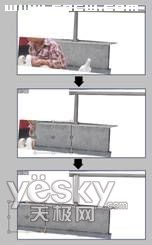
图4
3.将修复好的台阶在图层面板中复制两层,顺着透视方向逐步衔接好,并调节好大小和透视效果。如衔接的部位比较明显,可以重叠一部分,然后用橡皮擦擦出上一图层的衔接位置,就可以保持自然过度了,如图4所示。

图5
小技巧:按“Ctrl T”调出调节工具后,左手按住键盘上的“Ctrl”键,用鼠标点调节柄的四个角的节点可调节透视效果。
上一页12 下一页 阅读全文
在我们用数码相机一阵疯狂地咔嚓之后,可能100张照片里面也难选几张百分之百完美的,是让这些照片进回收站,还是用拼接的方法,稍加修补呢?多观察所谓的“废片”,只要找到了好的切入点,变废为宝既简单,又有趣!

图1
只要你善于观察,有缺陷照片的照片大多有修补的突破口。如图1,背景比较差,但主体人物和鸽子的配合抓拍得很好。背景的突破口就在后面的台阶和栏杆,它提供了一个绝佳的遮挡道具。注意照片上画的三条白线,这是将栏杆廷伸出来的假想效果,经过一番观察,决定将栏杆廷长,把背景换掉。
主要技术:Photoshop“直线选取工具”配合“调整工具”的使用,“抽出选取工具”的特殊应用。

图2
拼接中的技巧
我们首先要把台阶和栏杆廷长,以便更自然地衔接背景。在图1中我们看出这台阶的延伸是一个有透视效果的修补,在Photoshop CS2中的灭点滤镜也可以实现修复,但修复的效果和手动修复的有差别,大家也可以参考一下灭点工具的使用方法,本例讲的是手工修复的方法。
1.先用直线选取工具将台阶和栏杆部分选取,选取的时候考虑下一步延伸时我们需要的部分,如图2。选取后然后按键盘上的“Ctrl C”和“Ctrl V”,将选取的部分新建一个图层。

图3
2.接下来我们要把拷贝出来的图层修复好。台阶的修复,大家可能首先会想到用图章工具,其实针对这张图,图章工具修复很难,我们要保证台阶的线条要成直线。最简单的方法就是用直线选取工具,选取一部分然后覆盖,以此类推。
小技巧:选取的时候注意保持整体性,按照图3的方式一段一段选取,然后拷贝后再粘贴一层,向前移动,按“Ctrl T”调出大小调节工具,调节好合适的位置,注意保持轮廓线条成为一条直线。
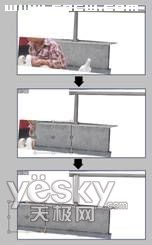
图4
3.将修复好的台阶在图层面板中复制两层,顺着透视方向逐步衔接好,并调节好大小和透视效果。如衔接的部位比较明显,可以重叠一部分,然后用橡皮擦擦出上一图层的衔接位置,就可以保持自然过度了,如图4所示。

图5
小技巧:按“Ctrl T”调出调节工具后,左手按住键盘上的“Ctrl”键,用鼠标点调节柄的四个角的节点可调节透视效果。
上一页12 下一页 阅读全文
DDR爱好者之家 Design By 杰米
广告合作:本站广告合作请联系QQ:858582 申请时备注:广告合作(否则不回)
免责声明:本站资源来自互联网收集,仅供用于学习和交流,请遵循相关法律法规,本站一切资源不代表本站立场,如有侵权、后门、不妥请联系本站删除!
免责声明:本站资源来自互联网收集,仅供用于学习和交流,请遵循相关法律法规,本站一切资源不代表本站立场,如有侵权、后门、不妥请联系本站删除!
DDR爱好者之家 Design By 杰米
暂无评论...
RTX 5090要首发 性能要翻倍!三星展示GDDR7显存
三星在GTC上展示了专为下一代游戏GPU设计的GDDR7内存。
首次推出的GDDR7内存模块密度为16GB,每个模块容量为2GB。其速度预设为32 Gbps(PAM3),但也可以降至28 Gbps,以提高产量和初始阶段的整体性能和成本效益。
据三星表示,GDDR7内存的能效将提高20%,同时工作电压仅为1.1V,低于标准的1.2V。通过采用更新的封装材料和优化的电路设计,使得在高速运行时的发热量降低,GDDR7的热阻比GDDR6降低了70%。
更新日志
2025年01月04日
2025年01月04日
- 小骆驼-《草原狼2(蓝光CD)》[原抓WAV+CUE]
- 群星《欢迎来到我身边 电影原声专辑》[320K/MP3][105.02MB]
- 群星《欢迎来到我身边 电影原声专辑》[FLAC/分轨][480.9MB]
- 雷婷《梦里蓝天HQⅡ》 2023头版限量编号低速原抓[WAV+CUE][463M]
- 群星《2024好听新歌42》AI调整音效【WAV分轨】
- 王思雨-《思念陪着鸿雁飞》WAV
- 王思雨《喜马拉雅HQ》头版限量编号[WAV+CUE]
- 李健《无时无刻》[WAV+CUE][590M]
- 陈奕迅《酝酿》[WAV分轨][502M]
- 卓依婷《化蝶》2CD[WAV+CUE][1.1G]
- 群星《吉他王(黑胶CD)》[WAV+CUE]
- 齐秦《穿乐(穿越)》[WAV+CUE]
- 发烧珍品《数位CD音响测试-动向效果(九)》【WAV+CUE】
- 邝美云《邝美云精装歌集》[DSF][1.6G]
- 吕方《爱一回伤一回》[WAV+CUE][454M]
